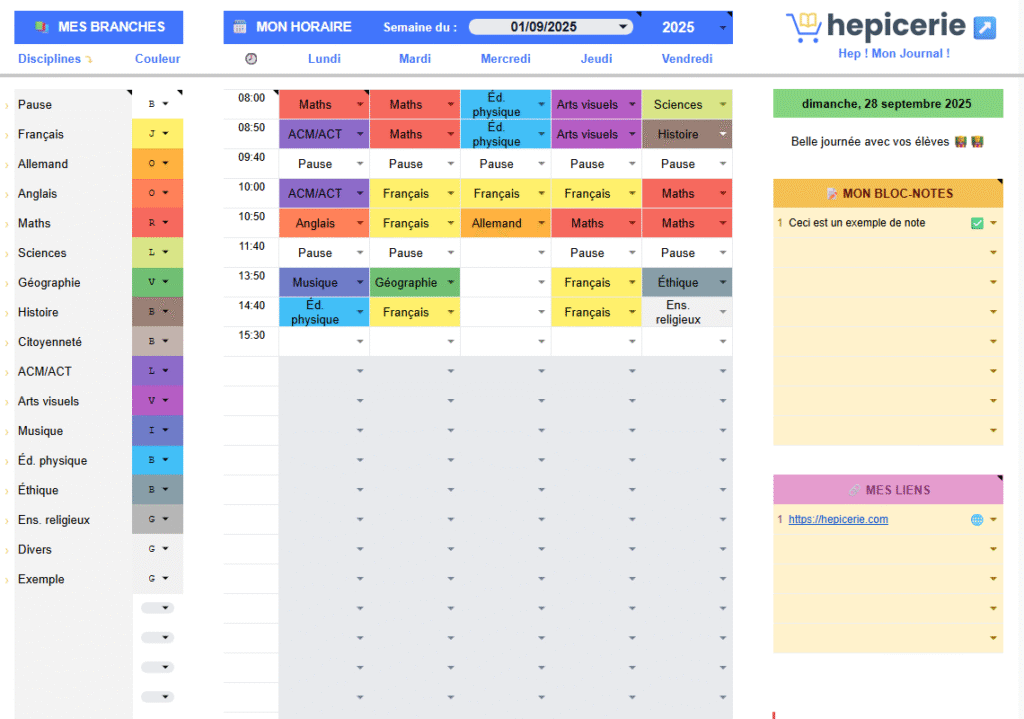
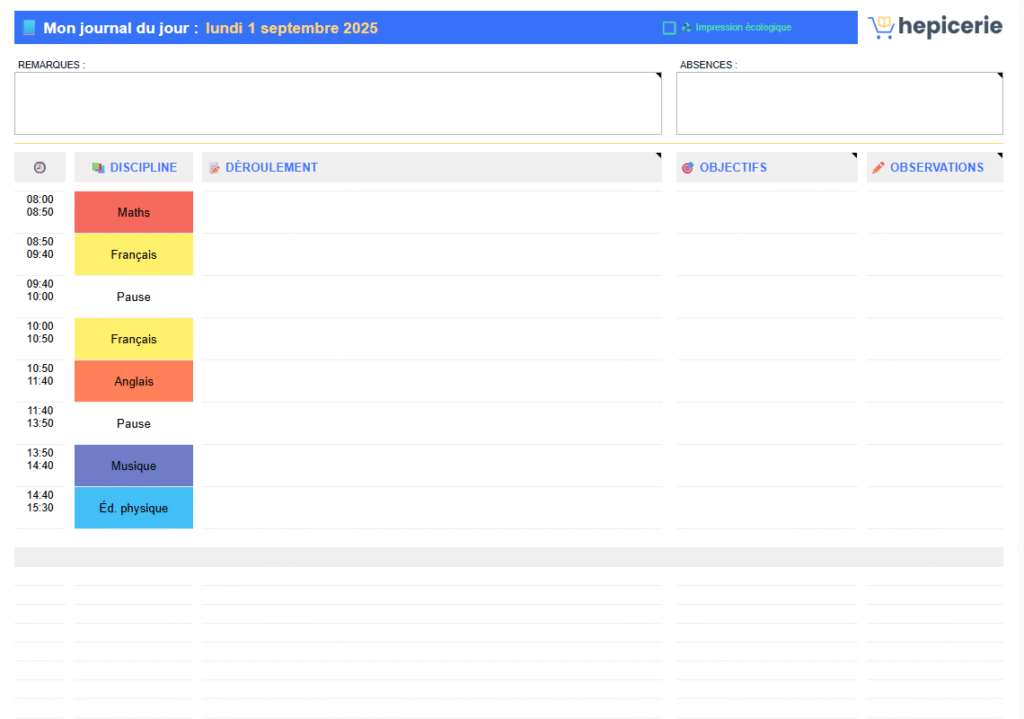
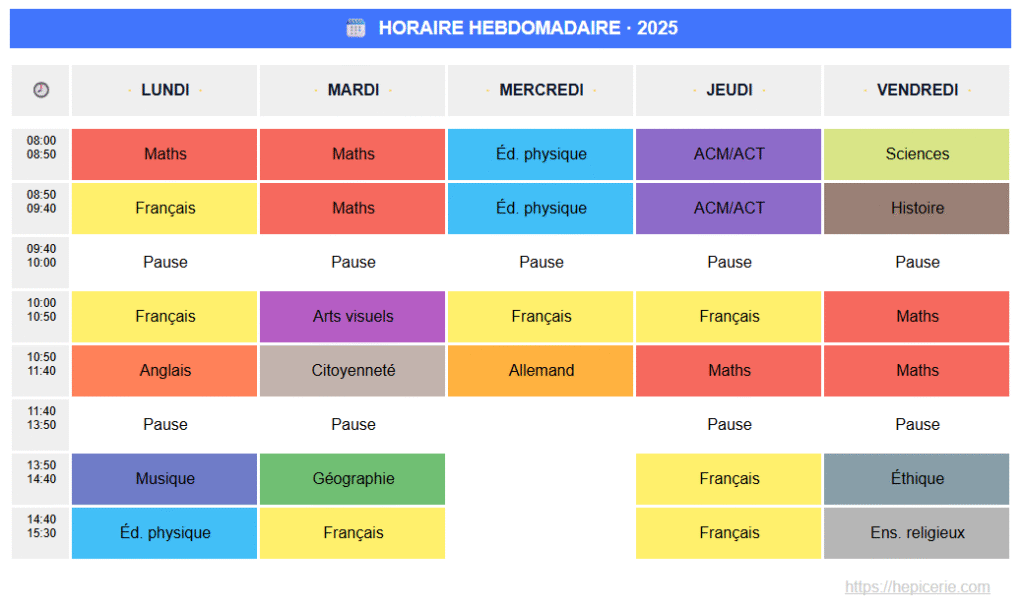
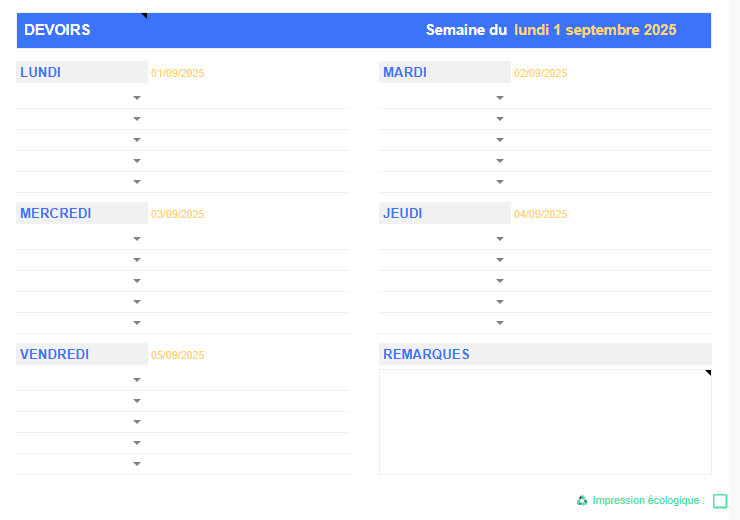
Version Google Sheets
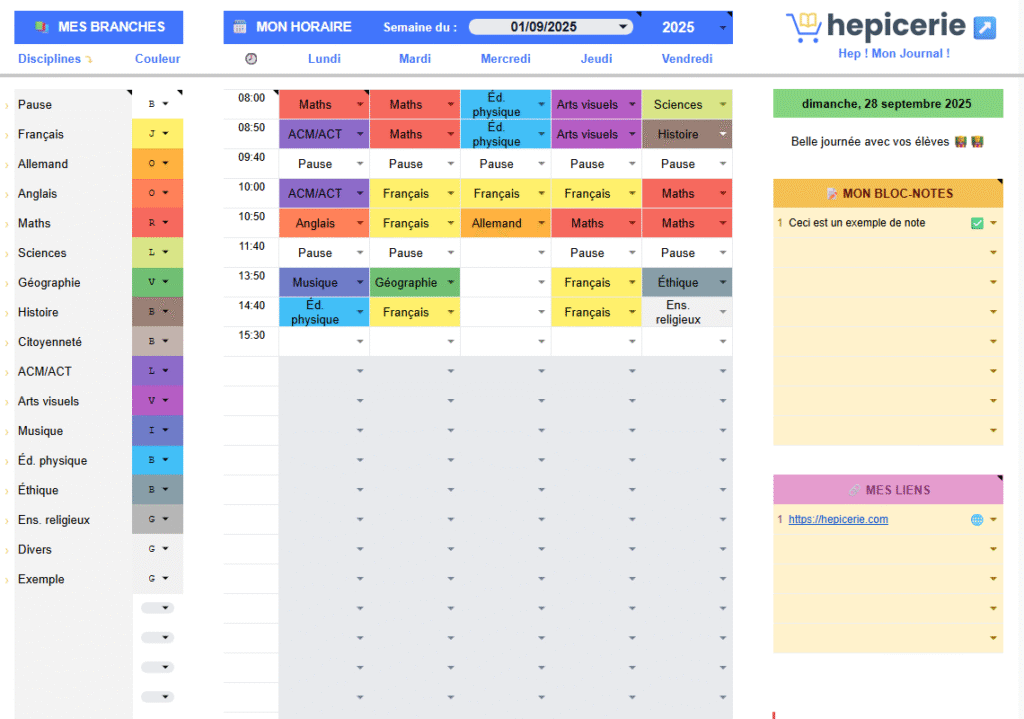
Version Microsoft Excel
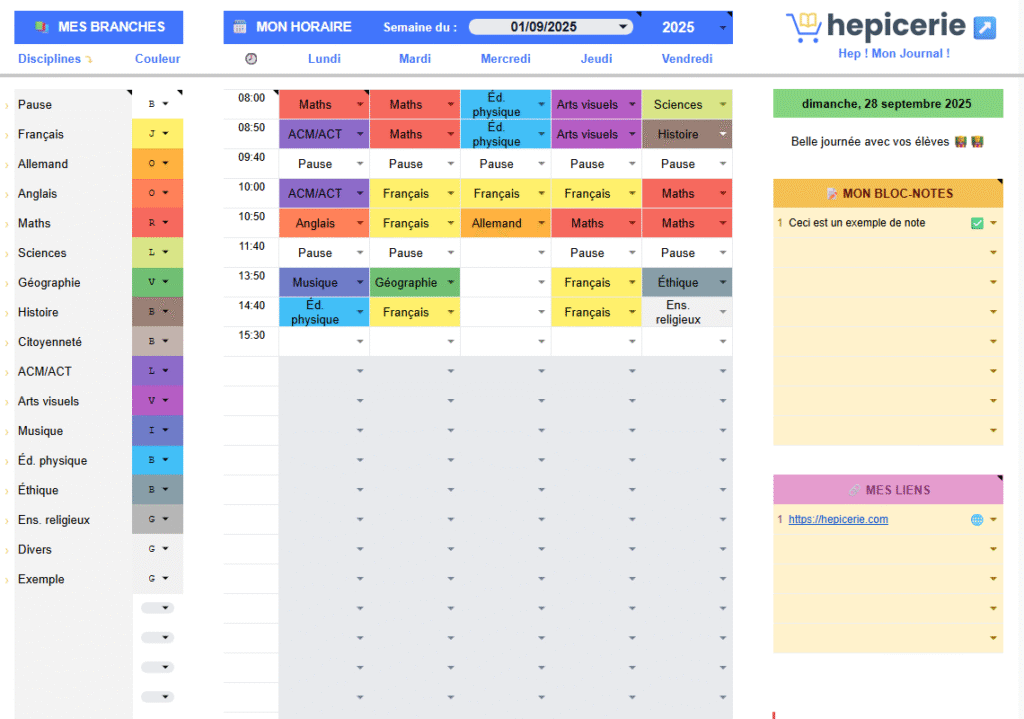
Hep ! Mon Journal ! n’a pas été testé sur d’autres logiciels (LibreOffice, OpenOffice, Numbers…), mais avec un peu de chance l’essentiel des fonctionnalités devrait aussi y fonctionner.
1. Configurer sa grille horaire
Ouvrez le fichier Hep ! Mon Journal Semaine du JJ.MM.AAAA et assurez-vous d’être sur la première feuille (Plan hebdomadaire).
- Définissez vos branches dans la colonne 📚 MES BRANCHES (une branche par ligne) et affectez-leur une couleur.
- Spécifiez l’heure de début de chaque période dans la colonne 🕗, sans oublier les pauses (récréation, midi).
- Construisez votre grille horaire sous 🗓️ MON HORAIRE en sélectionnant une branche par période.
Le modèle de votre journal de classe est prêt ! 😀 Gardez ce fichier « modèle » précieusement enregistré. Vous en ferez une copie pour chaque nouvelle semaine d’école.
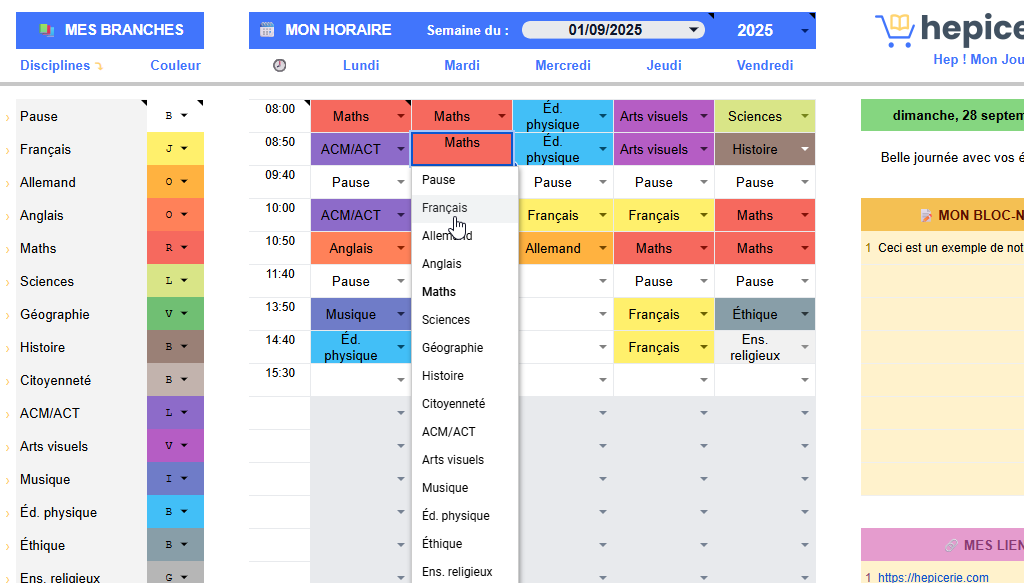
2. Planifier sa première semaine
Créez une copie de votre fichier « modèle » que vous pouvez par exemple nommer ainsi : Hep ! Mon Journal ! Semaine du 01.09.2025.
- Indiquez l’année puis la date de la semaine, tout en haut de la feuille Plan hebdomadaire. Des menus déroulants vous permettent une sélection rapide.
- Cliquez sur l’une des feuilles 📘Lundi 📕Mardi 📗Mercredi 📒Jeudi ou 📙Vendredi pour afficher le journal correspondant. Vous constaterez que ce dernier est déjà daté et prérempli avec vos leçons du jour.
- Pour chaque leçon, remplissez à votre guise les colonnes 📝 DÉROULEMENT, 🎯 OBJECTIFS et ✏️ OBSERVATIONS.
- Si besoin, vous pouvez encore compléter les cellules REMARQUES et ABSENCES ou cliquer sur le bouton ♻️ Impression écologique pour obtenir une version prête à imprimer de votre journal du jour.
Et voilà ! Vous ferez de même pour chaque nouvelle semaine d’école. Vous verrez, au bout de quelques clics, cela deviendra un automatisme ! 😀
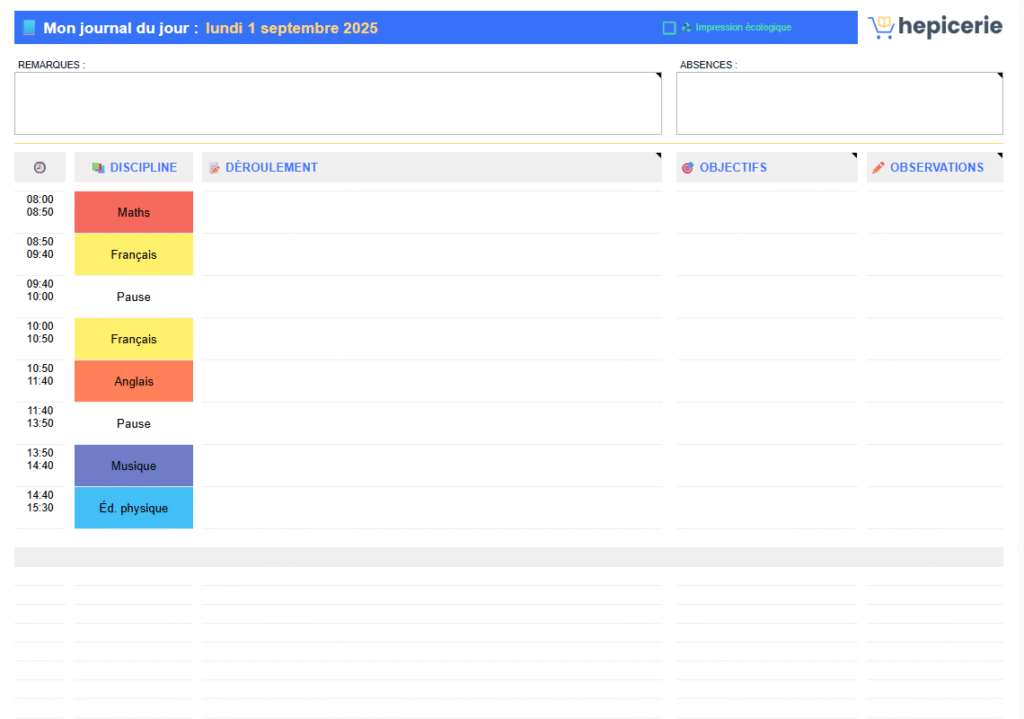
3. Gérer les devoirs de la semaine
Dans la feuille 🏠Devoirs, vous pouvez notez les devoirs de la semaine.
- Cliquez sur la feuille 🏠Devoirs pour afficher les devoirs de la semaine. Vous constaterez qu’ils sont déjà prédatés.
- Sélectionnez la discipline dans la colonne de gauche, puis écrivez le devoir correspondant à droite. Des menus déroulants vous permettent une sélection rapide des disciplines.
- Si besoin, vous pouvez encore cliquer sur le bouton ♻️ Impression écologique pour obtenir une version prête à imprimer de vos devoirs de la semaine.
Et voilà ! Il n’aura jamais été aussi simple de programmer les devoirs de vos élèves ! 😀
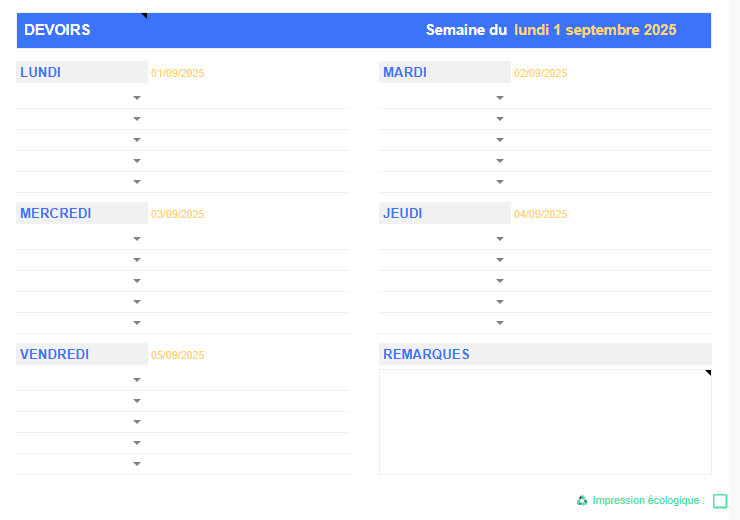
4. Imprimer sa grille horaire
Dans la feuille 🖨️ Horaire à imprimer, vous trouverez votre emploi du temps hebdomadaire prêt à être imprimé.
- Cliquez sur la feuille 🖨️ Horaire à imprimer.
- Si l’horaire est vide ou mal renseigné, vérifiez que vous avez correctement complété votre horaire dans la feuille Plan hebdomadaire.
- Cliquez sur Fichier > Imprimer (ou Ctrl+ P sous Windows/Linux, ⌘ + P sur Mac) pour imprimer votre horaire.
Et voilà ! Votre salle de classe sera bien décorée ! 😀
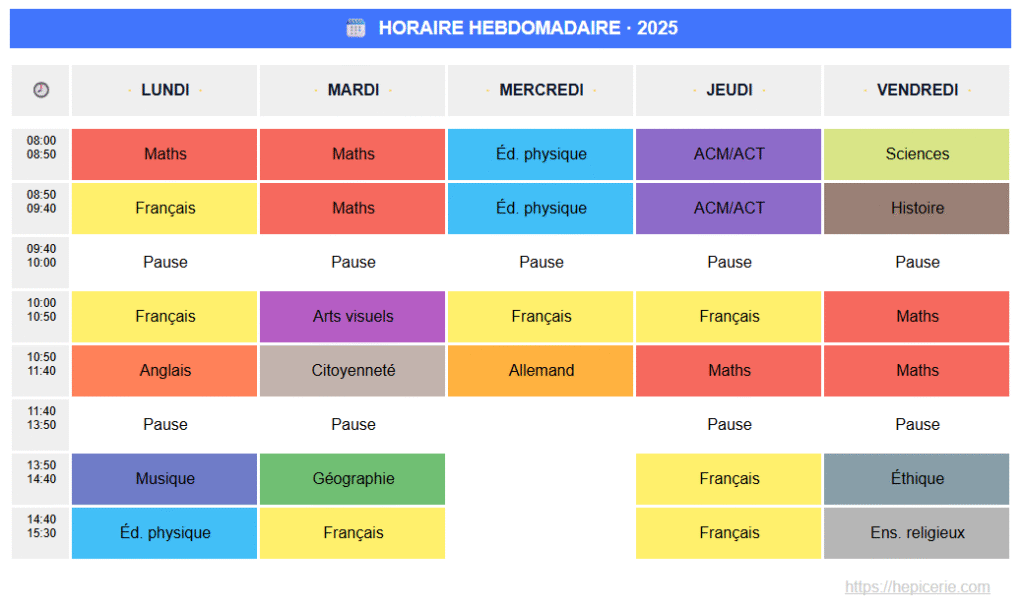
5. Partager son journal
Si vous collaborez avec des collèges enseignants ou d’autres intervenants, vous pouvez partager votre journal avec eux et gérer leurs droits d’accès.
Avec Google Sheets
Dans votre espace Google Drive
1) Organisez clairement vos fichiers
- Créez un Dossier Drive (ex : Mon Journal – 2025–2026).
- Placez-y tous vos fichiers hebdomadaires (Semaine du 01.09.2025, Semaine du 08.09.2025, …).
2) Que voulez-vous partager ?
- Tous vos fichiers hebdomadaires (recommandé)
- Clic droit sur le Dossier → Partager
- Tous les fichiers hebdomadaires inclus seront partagés et hériteront des mêmes droits.
- Une semaine spécifique uniquement
- Clic droit sur le Fichier → Partager
- Seul le fichier de cette semaine sera partagé.
3) Définissez les droits d’accès
- Audience :
- Personnes spécifiques (recommandé) : uniquement les personnes que vous ajoutez.
- Votre organisation (si compte Google Workspace) : tous les membres de votre institution.
- Toute personne disposant du lien : pratique, mais moins sécurisé.
- Autorisations :
- Lecteur : lecture seule.
- Commentateur : peut commenter.
- Éditeur : co-édition (vos éventuelles protections de feuilles/plages restent actives).
Avec Microsoft Excel
Dans votre espace OneDrive
1) Organisez clairement vos fichiers
- Créez un Dossier OneDrive (ex : Mon Journal – 2025–2026).
- Placez-y tous vos fichiers hebdomadaires (Semaine du 01.09.2025, Semaine du 08.09.2025, …).
2) Que voulez-vous partager ?
- Tous vos fichiers hebdomadaires (recommandé)
- Clic droit sur le Dossier → Partager
- Tous les fichiers hebdomadaires inclus seront partagés et hériteront des mêmes droits.
- Une semaine spécifique uniquement
- Clic droit sur le Fichier → Partager
- Seul le fichier de cette semaine sera partagé.
3) Définissez les droits d’accès
- Audience :
- Personnes spécifiques (recommandé) : uniquement les personnes que vous ajoutez.
- Votre organisation : tous les membres de votre institution.
- Quiconque avec le lien : pratique, mais moins sécurisé.
- Autorisations :
- Peut modifier : co-édition (vos éventuelles protections de feuilles/plages restent actives).
- Peut afficher : lecture seule.